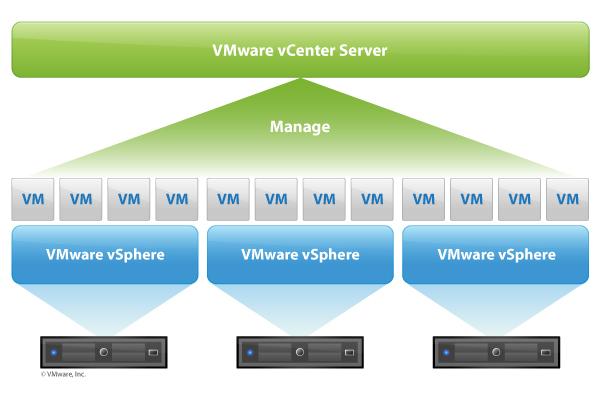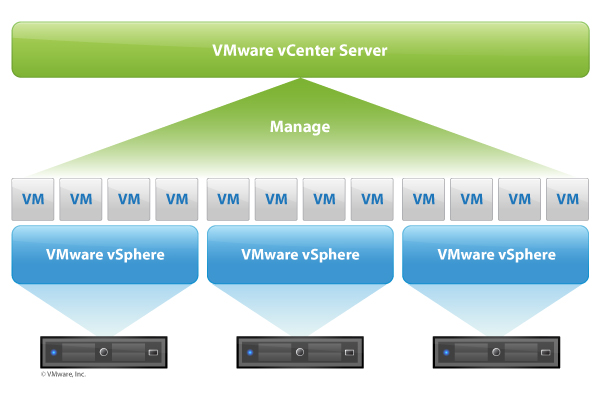VCenter 在各個級別提供集中控制能力和可見性 無論您擁有幾十個
虛擬機 ,還是幾千個虛擬機,VMware vCenter Server 都是管理 VMware vSphere 最簡單、最有效的方法。 藉助 VMware vCenter Server,可從單個控制台統一管理
數據中心 的所有主機和虛擬機,該控制台聚合了集群、主機和虛擬機的性能監控功能。 VMware vCenter Server 使管理員能夠從一個位置深入了解虛擬基礎架構的集群、
主機 、虛擬機、存儲、客戶作業系統和其他關鍵組件等所有信息。
藉助 VMware vCenter Server,虛擬化環境變得更易於管理,一個管理員就能管理 100 個以上的工作負載,在管理物理基礎架構方面的工作效率比通常情況提高了一倍。
主動管理 VMware vSphere 動態
數據中心 環境要求使用主動管理,利用標準化和自動化來最有效地利用 VMware vSphere 的靈活性。 利用簡化和標準化的
工作流 將業務要求與 IT 流程連線起來,幫助消除代價高昂的錯誤並降低對手動任務的依賴。
VMware vCenter Server 可讓管理員使用標準化模板迅速部署虛擬機和
主機 ,並利用自動修正確保與 vSphere 主機配置以及主機和虛擬機補丁程式級別的遵從性。 VMware vCenter Server 還可讓管理員控制關鍵功能,例如 vSphere VMotion、 Distributed Resource Scheduler、 High Availability 和 Fault Tolerance。 強大的編排引擎使管理員能夠創建和輕鬆實施最佳實踐工作流。
藉助主動管理,VMware vCenter Server 允許您通過動態調配新服務、分配資源和自動化高可用性服務來滿足業務要求和提高服務級別。
可擴展的管理平台 當將虛擬化擴展到整個
數據中心 時,您希望您的管理平台即能擴展以適應組織需要,又能嵌入現有體系結構中。 藉助 VMware vCenter Server,您可以有效管理大型企業,並且具備通過一個控制台管理 1,000 多個
主機 和最多 10,000 個
虛擬機 的能力。
此外,VMware vCenter Server 的開放式
外掛程式 體系結構可支持來自 VMware 及其合作夥伴的各種附加功能。 超過 300 個 VMware 合作夥伴直接與 vCenter Server 集成,這使您可以輕鬆地擴展平台,從而在多個方面實現更先進的管理功能,例如
容量管理 、遵從性管理、
業務連續性 和存儲監控等。 vCenter Server API 還允許客戶集成物理管理工具和虛擬管理工具,通過使用他們選擇的企業管理工具連線到 vCenter Server。
功能特性 VMware vCenter Server 平台
虛擬化管理 解決方案。 藉助其高級功能,可以對
虛擬環境 進行精確的了解、主動管理和擴展。 vCenter Server 是一個基礎,您可以輕鬆地對其進行擴展以實現與物理環境的端到端集成,並且可以在此基礎上構建
私有雲 基礎架構。
下面的列表重點列出了 VMware vCenter Server 的功能特性:
部署選項 · vCenter Server Appliance (vCSA) - 使用基於 Linux 的
虛擬設備 快速部署 vCenter Server 和管理 vSphere。
集中控制並深入了解虛擬基礎架構 · vSphere Web Client 支持在世界上任何地點通過任意瀏覽器管理 vSphere 的重要功能。
·清單搜尋功能使您在任意位置均可通過 vCenter 輕鬆訪問整個 vCenter 清單(包括虛擬機、
主機 、
數據存儲 和網路)。
·硬體監控功能(藉助 CIM SMASH 實現)可在關鍵組件(例如風扇、
系統板 和電源)出現硬體故障時發出警報,並提供一個顯示物理伺服器和
虛擬伺服器 運行狀況的綜合視圖。
·存儲映射和報告功能可提供存儲利用率、連線和配置情況。 藉助可自定義的拓撲視圖,可以了解存儲基礎架構情況,診斷和排解存儲問題。
·改進的警報和通知功能支持新的實體、衡量指標和事件,例如特定於
數據存儲 和虛擬機的警報。 這些警報可觸發新的自動化工作流程,以便修正和提前發現問題。
·改進的性能圖可監控虛擬機、資源池和伺服器的利用率及可用性,並提供可實時查看或按指定時間間隔查看的、更加詳細的統計數據和圖表。
主動管理 VMware vSphere ·主機配置檔案對 ESXi 主機配置的管理和配置方式進行了標準化和簡化。 這些配置檔案可捕獲經過驗證的已知配置(包括網路、存儲和安全設定)的藍本,並將其部署到多台主機上,從而簡化設定。 主機配置檔案策略還可以監控遵從性。
·提高了能效。由於完全支持 VMware 分散式電源管理,因此可提高能效。分散式電源管理功能會持續監控 DRS
集群 中的利用率,並在集群需要較少的資源時將主機置於待機模式以減少能耗。
·新增的 vCenter Orchestrator 是一個功能強大的編排引擎,允許您使用現成的
工作流 或通過拖放式界面輕鬆裝配工作流來自動執行 800 多個任務,從而簡化了管理。
·改進了補丁程式管理。藉助 vSphere Update Manager 中的遵從性控制臺、基準組和共享的補丁程式存儲庫,可改進補丁程式管理;vSphere Update Manager 會自動對 vSphere
主機 進行掃描和修補。
·新版 vCenter Server Heartbeat (單獨出售)擴展了 vCenter Server 的可用性,可通過區域網路或
廣域網 將管理伺服器和資料庫故障切換到備用伺服器。 vCenter Server Heartbeat 可深度感知所有 vCenter Server 組件,並且易於配置和部署。
·Guided Consolidation(現在已成為 vCenter Server 中的一個模組)可以引導您逐步完成整合過程,包括自動搜尋多達 500 台伺服器、進行
性能分析 、轉換以及以智慧型方式放在適當的主機上。
可擴展的管理平台 ·改進大規模管理。由於 vCenter Server 從一開始就是為處理最大規模的 IT 環境而設計的,因此使用它可以改進大規模管理。 vCenter Server 是一個 64 位 Windows 應用程式,極大程度地提高了可擴展性。 一個 vCenter Server 實例可以管理多達 1,000 台主機和 10,000 個運行的
虛擬機 ,並且在連結模式下,您可以跨 10 個 vCenter Server 實例管理多達 30,000 個虛擬機。 VMware HA 和 VMware DRS
集群 可以支持多達 32 台主機和 3,000 個虛擬機。
·連結模式提供了一個可擴展的
體系結構 ,可跨多個 vCenter Server 實例查看所需信息,還可以在整個基礎架構內複製角色、許可權和許可證,因此您可以同時登錄所有 vCenter Server,並查看和搜尋其清單。
·與系統管理產品集成 Web 服務 API 可以保護您的投資,允許您自由選擇如何管理您的環境。
最佳化分散式資源
·虛擬機的 資源管理。 將處理器和記憶體資源分配給運行在相同物理伺服器上的多個虛擬機。 確定針對 CPU、記憶體、磁碟和網路頻寬的最小、最大和按比例的資源份額。 在虛擬機運行的同時修改分配。 支持應用程式動態獲得更多資源,以滿足高峰期性能要求。
·動態資源分配。 vSphere DRS 跨資源池不間斷地監控利用率,並根據反映業務需要和不斷變化的優先權別的預定義規則,在多個
虛擬機 之間智慧型分配可用資源。 從而形成一個具有內置
負載平衡 能力的自我管理、高度最佳化且高效的 IT 環境。
·高能效資源最佳化。vSphere 分散式電源管理可不間斷地監控 DRS
集群 中的資源需求和能耗。 當集群所需資源減少時,它會整合工作負載,並將主機置於待機模式,從而減少能耗。 當工作負載的資源需求增加時,
DPM 會讓關閉的主機恢復為線上狀態,以確保達到服務級別要求。
High Availability ·使用 vSphere HA 自動重啟
虛擬機 。 提供易於使用、經濟高效的故障切換解決方案。
安全性 ·精細的
訪問控制 。 通過可配置的分層組定義和精確控制的許可權確保環境安全。
·與
Microsoft ® Active Directory 集成。 基於現有 Microsoft® Active Directory
身份驗證 機制實現訪問控制。
·自定義角色和許可權。 使用用戶定義的角色增強安全性和靈活性。 擁有適當許可權的 VMware vCenter Server 用戶可以創建自定義角色,如夜班操作員或備份管理員。 通過為用戶指派這些自定義角色,限制對由
虛擬機 、資源池和伺服器組成的整個庫存的訪問。
·記錄審核信息。 保留重大配置更改以及發起這些更改的管理員的記錄。 導出報告以進行事件跟蹤。
·會話管理。 發現並根據需要終止 VMware vCenter Server 用戶會話。
·補丁程式管理。使用 VMware vSphere Update Manager 對線上的 VMware ESXi
主機 以及選定的 Microsoft 和 Linux
虛擬機 進行自動掃描和修補,從而強制遵從補丁程式標準。 通過安全地對離線虛擬機套用補丁程式來減少環境中的安全風險,並通過在修補和回滾前自動創建快照來減少停機時間。 VMware vSphere Update Manager 通過與 vSphere DRS 集成,無需停機即可對 VMware ESXi 主機進行修補。
對比vCSA vCenter Server與vCenter Server Virtual Appliance(vCSA)都提供對企業中
VMware vSphere 部署的集中管理。雖然擁有相同的功能,兩者安裝卻不同,所支持的功能也不同。
vCSA不支持的功能
vCSA安裝在用於VMware的SUSE Linux Enterprise Server上,前提是擁有vSphere許可。VCSA 5.0.1及以後版本運行
PostgreSQL 資料庫,而之前版本運行的是IBM DB2資料庫。VCSA只支持PostgreSQL資料庫,所以如果Microsoft SQL Server或者IBM DB2更能輕鬆集成在環境中的話,vCSA不是最佳選擇。
vCSA也不支持連結模式Linked Mode,該功能能讓多個vCenter Server實例連結在一起以管理大型環境。一個vCenter Server實例能管理高達300到3000台的虛擬機。在連結模式下,可以跨十個vCenter Server實例管理1000到上萬台
虛擬機 。這種設定也可讓你為管理員角色創建全局定義,並能跨多個vCenter Server實例搜尋庫存資源。
此外,vCSA不支持IPv6,雖然該功能沒有Linked Mode套用得廣泛。甚至就算設備運行在默認支持IPv6的作業系統SUSE Linux上,仍不支持IPv6。
vCenter Server和vCSA安裝對比
在知道vCSA所不能支持的功能後,用戶可能傾向於安裝完整版的vCenter Server。然而,安裝vCSA比完整版更容易。
首先在計算機上下載.VMDK與.OVF檔案。然後在vSphere
Client 的檔案選單上通過選擇Deploy OVF Template部署vCSA。
vCenter Server完整版確實支持更多資料庫、Linked Mode與
IPv6 ,但安裝過程要求較多。首先需要64位
Windows Server 2008 R2 版本,受支持的資料庫,如Microsoft SQL Server Express。還有其他要求,如Microsoft .NET 3.5 SP1架構或Microsoft Windows Installer 4.5。最後,還需要一台安裝vCenter Server的物理或虛擬伺服器。
通常,
數據中心 的大小決定著是選擇vCenter Server還是vCSA。
Vcenter Appliance Vcenter的最新版本預示著安裝在Windows中的Vcenter服務最終將會被Vcenter的appliance所取代。
Vcenter新版本解決了哪些問題
Vcenter最大設備支持數量(使用嵌入式資料庫)
VMware在vSphere 6.0當中再次提升了Vcenter能夠支持的主機和虛擬機數量,並且將Windows版本Vcenter中的嵌入式資料庫SQL Express轉換為和Vcenter相同的資料庫——vFabric Postgres。這種Vcenter變化的一個顯著優勢在於用戶能夠更加輕鬆地將數據從Windows vCenter遷移到Vcenter當中。
Vcenter仍然存在一些細節問題
Vcenter缺少vSphere CLI,這意味需要額外安裝vCenter Management Appliance;
Vcenter沒有集成VMware Update Manager (VUM),這意味需要另外部署一台Windows虛擬機來安裝VUM;
Vcenter沒有集成View Composer,意味著需要另外部署一台Windows虛擬機來安裝Composer;
Vcenter不能使用SQL server作為外部資料庫,意味著只能使用內部資料庫或者Oracle作為外部資料庫。但是現在集成的資料庫已經能夠支持大量主機和虛擬機,以至於一些用戶開始思考為什麼還需要使用外部資料庫;
Vcenter不能像Windows版本那樣將vCenter Server明確劃分為多種角色(除了PSC)。但是鑒於vCSA擁有良好的可擴展,是否仍然需要將將這些角色區分開來?
Vcenter使用ISO鏡像的優勢
Vcenter幫助實現遷移的Fling